Utforska världen offline med Windows 10 Kartor
Windows 10 introducerade en helt ny Kartor-app, baserad på Bing Kartor. Denna uppdatering är särskilt värdefull för användare av surfplattor, där Bing Kartor visar sig vara ett pålitligt alternativ. Även om Bing Kartor kanske inte har samma detaljnivå som Google Maps i vissa regioner, är täckningen tillräcklig i Europa, Kanada, USA, Mellanöstern, Australien och populära turistmål i Asien. En särskilt användbar funktion är möjligheten att spara kartor offline, vilket ger tillgång till kartinformation även utan internetanslutning. Det handlar inte om små områden, utan du kan faktiskt ladda ner kartor över hela länder för att använda dem när som helst. Här beskrivs hur du gör det.
Börja med att öppna Kartor-appen och gå till inställningarna. Välj ”Ladda ner eller Uppdatera kartor”. Detta leder dig till appen Inställningar. Sektionen för kartor kommer att visas direkt, där du ser alla dina nedladdade kartor under ”Offlinekartor”. Om du inte har laddat ner några kartor ännu, kommer listan att vara tom. Tryck på plusknappen för att lägga till en ny karta.
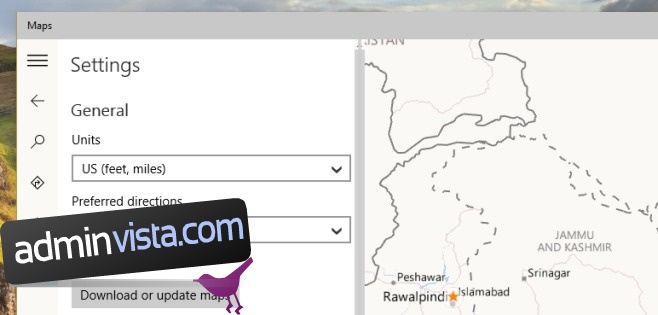
Du kommer att se en lista över sex kontinenter (Antarktis är inte inkluderat). Välj den kontinent där landet du vill ladda ner kartan tillhör.
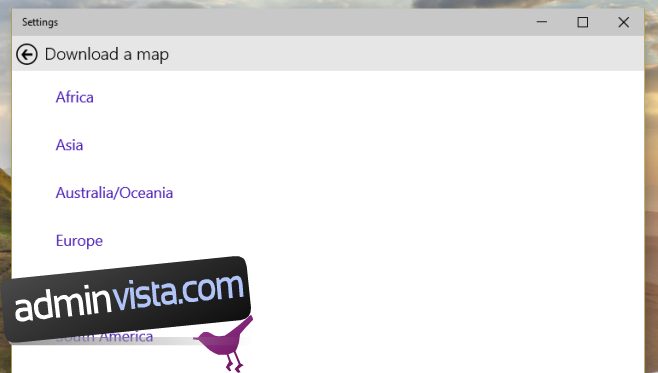
Därefter ser du alla länder på den valda kontinenten. Till exempel är Malaysia ett underbart resmål året om. För varje land ser du storleken på kartdata. Välj ett land för att starta nedladdningen.
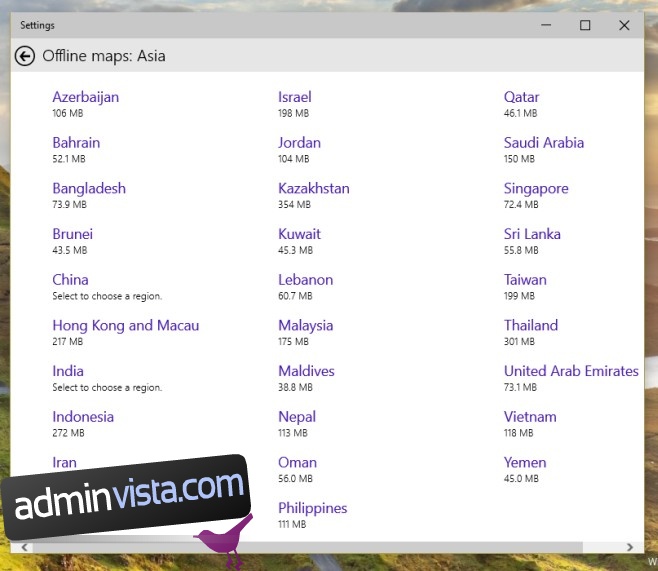
Du kan följa nedladdningsförloppet och ladda ner fler kartor. Från Inställningar kan du ta bort och uppdatera sparade kartor. Uppdatering är bra att göra regelbundet eftersom ny information ofta läggs till, men en lite äldre offlinekarta fungerar också utmärkt.
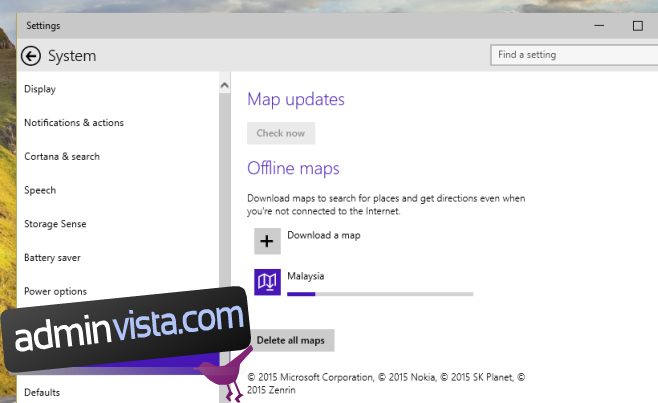
Trevlig kartanvändning!